大家在操作电脑的过程中经常会使用截图工具,截图的方法有很多种,比如QQ截图、画图工具截图等,但是这样使用起来比较麻烦。其实win10系统自带截图工具,最近有用户发现win10系统自带截图工具失灵无法使用了。遇到这种情况要怎么办呢?接下去,下边告诉大家具体图文步骤。 推荐:笔记本win10系统下载 具体解决步骤: 1、用快捷键win+R键直接打开运行对话框,在运行窗口输入栏中输入命令regedit直接回车键,弹出打开注册表编辑器设置窗口;
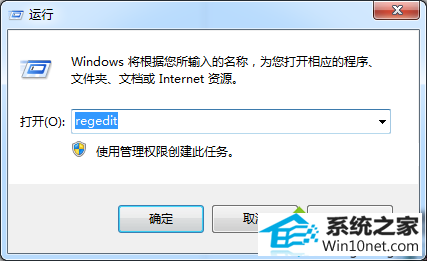

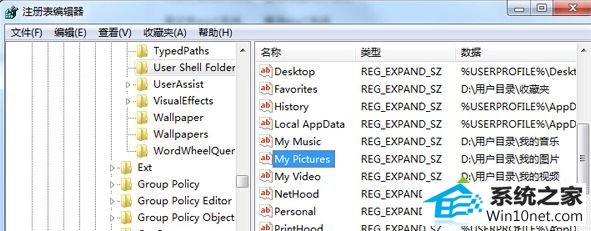
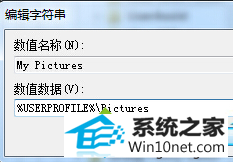
番茄花园装机助理 系统之家win7系统下载 装机员u盘启动盘制作工具 番茄家园重装系统 戴尔装机管家 萝卜花园u盘装系统 笔记本装机助手 专业版官网 系统城win7系统下载 云骑士win8系统下载 系统城装机卫士 电脑店装机管家 完美装机卫士 雨林风木装机管家 咔咔win7系统下载 系统城装机大师 乡巴佬装机卫士 天空重装系统 天空装机助理 小鱼一键重装系统